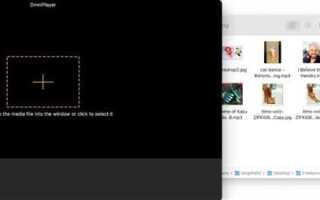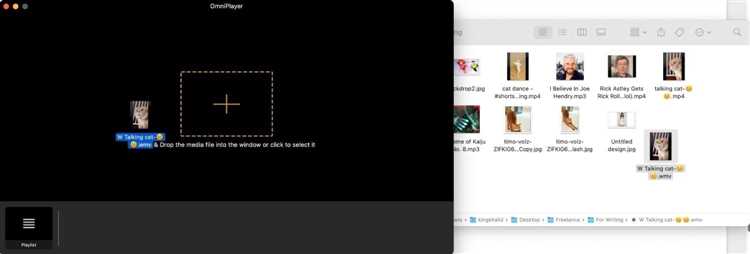
Файл в формате WMV (Windows Media Video) часто используется для хранения видеофайлов, особенно в операционной системе Windows. Однако на устройствах Mac этот формат может вызвать сложности при попытке открыть его стандартными средствами. Причина этого – отсутствие встроенной поддержки WMV в macOS, что ограничивает возможности воспроизведения таких файлов. Чтобы решить эту проблему, необходимо воспользоваться сторонними программами или конвертировать файл в совместимый формат.
Первым шагом в открытии WMV на Mac является выбор подходящего медиаплеера. Одним из самых популярных и надежных решений является VLC Media Player. Эта бесплатная программа поддерживает множество форматов, включая WMV. Чтобы воспроизвести файл, достаточно скачать и установить VLC, после чего открыть файл через меню программы или просто перетащить его в окно плеера.
Если вы предпочитаете использовать стандартный QuickTime Player, вам потребуется установить дополнительный плагин, такой как Flip4Mac. Этот плагин расширяет функционал QuickTime и добавляет поддержку WMV. Однако стоит учитывать, что данное решение может не поддерживать все функции формата, такие как сложные потоки или DRM-защиту.
Если установка сторонних приложений не подходит, можно конвертировать WMV в более распространенный формат, например, MP4. Для этого можно использовать онлайн-сервисы или программы, такие как HandBrake, которые предлагают простые и эффективные способы преобразования видеофайлов.
Как открыть формат WMV на Mac

Формат WMV (Windows Media Video) часто используется в Windows-среде, однако на Mac OS он не поддерживается из коробки. Для его открытия потребуется использовать сторонние решения. Рассмотрим основные способы.
1. Использование VLC Media Player
VLC – это универсальный медиаплеер, который поддерживает большинство форматов, включая WMV. Для его установки достаточно скачать и установить последнюю версию с официального сайта. После этого вы сможете без проблем открывать файлы WMV на Mac, просто перетащив их в окно плеера или выбрав «Открыть файл» в меню.
2. Установка и использование Elmedia Player
Elmedia Player – еще один мощный плеер для Mac, который поддерживает WMV и многие другие форматы. В отличие от VLC, Elmedia имеет более удобный интерфейс и дополнительные функции, такие как поддержка потокового видео. Для просмотра WMV файлов вам нужно скачать плеер с официального сайта и открыть файл через приложение.
3. Использование MPlayerX
MPlayerX – это альтернативный медиаплеер с открытым исходным кодом, поддерживающий WMV. Приложение бесплатное, но может потребовать дополнительных настроек для корректной работы. Оно позволяет без проблем проигрывать WMV файлы, а также поддерживает настройку субтитров и многозадачность.
4. Конвертация WMV в другой формат
Если вам нужно часто работать с WMV файлами, проще конвертировать их в более удобный для Mac формат, например, MP4. Для этого можно использовать бесплатные программы, такие как HandBrake, или онлайн-сервисы, которые позволяют быстро изменить формат файла без необходимости установки программного обеспечения.
5. Установка дополнительных кодеков
Некоторые пользователи предпочитают устанавливать кодеки для QuickTime, чтобы открыть WMV файлы через стандартный медиаплеер. Для этого можно использовать программу Flip4Mac. Этот пакет добавляет поддержку WMV в QuickTime, позволяя работать с такими файлами напрямую через стандартный плеер.
Выбор метода зависит от ваших предпочтений. Если вам нужна простота и надежность, лучше всего подойдет VLC или Elmedia. Для тех, кто предпочитает интеграцию с системой, возможна установка кодеков или использование сторонних конвертеров для преобразования формата.
Использование VLC Media Player для открытия файлов WMV
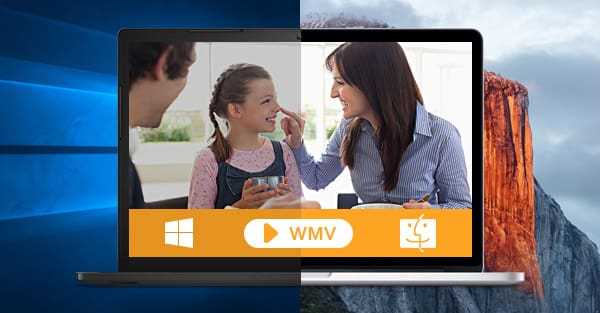
1. Скачайте и установите VLC Media Player с официального сайта (https://www.videolan.org/vlc/). Программа доступна бесплатно и подходит для всех версий macOS.
2. После установки откройте VLC и выберите пункт «Файл» в верхнем меню. Затем нажмите «Открыть файл…» или используйте комбинацию клавиш Command + O.
3. Найдите файл WMV на вашем Mac и дважды щелкните по нему. VLC автоматически откроет файл, обеспечив воспроизведение видео.
4. В случае если файл не воспроизводится, убедитесь, что в настройках VLC не отключены необходимые кодеки. Для этого перейдите в «Инструменты» > «Настройки» > «Ввод/кодеки» и убедитесь, что все параметры установлены корректно.
VLC поддерживает большое количество кодеков, включая те, которые необходимы для воспроизведения WMV, поэтому проблемы с открытием файлов редки, но могут возникнуть из-за повреждения самого файла или особенностей версии VLC. В таких случаях рекомендуется обновить VLC до последней версии.
Если VLC не справляется с файлом, стоит попробовать использовать другие плееры или конвертировать WMV в более совместимый формат через бесплатные утилиты или онлайн-сервисы.
Конвертация файлов WMV в формат, совместимый с macOS
Для конвертации WMV в другой формат можно использовать различные приложения и онлайн-сервисы. Программные решения, такие как HandBrake или All2MP4, позволяют легко преобразовать видео в нужный формат, при этом они поддерживают множество кодеков и настроек качества. HandBrake, например, поддерживает конвертацию в MP4 и MKV, а также предлагает гибкие параметры для настройки видео и аудио дорожек.
Если необходимо быстро и без установки программ, можно воспользоваться онлайн-конвертерами, такими как CloudConvert или Zamzar. Эти сервисы позволяют загружать файлы и конвертировать их прямо в браузере, без необходимости дополнительного ПО. Однако стоит учитывать, что для работы с большими файлами или в случае ограничения на количество бесплатных конверсий потребуется зарегистрироваться или выбрать платную версию.
Важно помнить, что при конвертации могут возникать проблемы с качеством видео, особенно если исходный файл WMV был сжато с высокой потерей данных. Поэтому рекомендуется выбирать оптимальные параметры конвертации, чтобы сохранить качество изображения и звука.
Также следует обратить внимание на настройки кодеков. Например, для MP4 обычно используется кодек H.264 для видео и AAC для аудио, что делает файл совместимым с большинством устройств и приложений на macOS. Выбирая правильный кодек и контейнер, можно избежать проблем с воспроизведением на Mac.
Преимущества и недостатки использования QuickTime для WMV
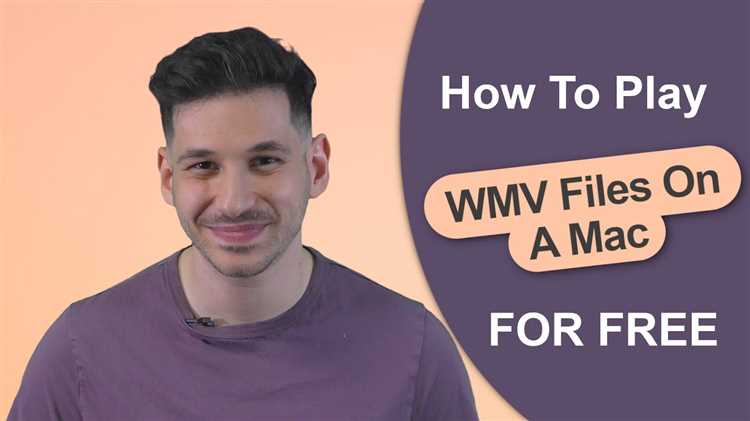
Преимущества использования QuickTime для WMV с Flip4Mac:
- Интеграция с системой: QuickTime остается основным проигрывателем на Mac, что позволяет избежать необходимости в сторонних приложениях.
- Удобство интерфейса: Пользователи уже знакомы с интерфейсом QuickTime, что снижает время на адаптацию к новым инструментам.
- Поддержка аудио и видео: Flip4Mac добавляет поддержку как аудиофайлов, так и видеотреков в формате WMV, обеспечивая воспроизведение как для стандартных, так и для более сложных кодеков.
Недостатки:
- Проблемы с совместимостью: Не все версии QuickTime и Flip4Mac могут корректно работать с каждым файлом WMV. Иногда возникнут проблемы с воспроизведением, особенно с более новыми или нестандартными кодеками.
- Ограниченная функциональность: Flip4Mac в основном предназначен только для воспроизведения WMV, и его возможности редактирования или конвертации форматов ограничены. Для полноценной работы с видео может потребоваться дополнительное ПО.
- Проблемы с обновлениями: Flip4Mac иногда не обновляется вовремя, что может привести к сбоям в воспроизведении файлов, особенно с новыми версиями macOS.
Использование QuickTime для WMV с дополнительными плагинами – это рабочий, но ограниченный вариант. Для качественной работы с WMV стоит рассматривать специализированные программы, такие как VLC или Elmedia Player, которые изначально поддерживают формат WMV без дополнительных шагов.
Установка сторонних плагинов для просмотра WMV на Mac
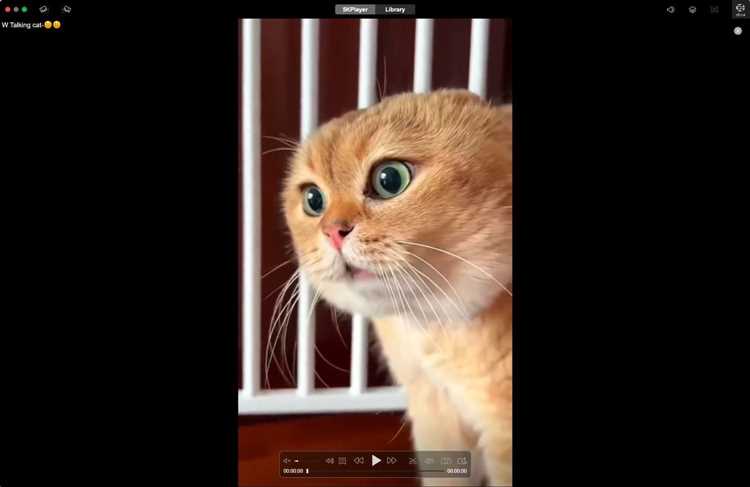
Для открытия файлов формата WMV на Mac потребуется установить сторонние плагины или программы, так как встроенные средства macOS не поддерживают этот формат. Рассмотрим несколько популярных решений.
1. Flip4Mac – это один из самых известных плагинов для работы с файлами WMV на Mac. Он интегрируется в QuickTime и позволяет воспроизводить WMV файлы прямо через стандартный медиаплеер. Для установки необходимо скачать дистрибутив с официального сайта и следовать инструкциям. После установки Flip4Mac, WMV файлы можно будет открывать как обычные видеозаписи.
2. VLC Media Player – универсальный медиаплеер, который поддерживает практически все видеоформаты, включая WMV. Для установки нужно скачать VLC с официального сайта и следовать стандартным шагам. VLC не требует дополнительного плагина для работы с WMV и сразу готов к использованию после установки.
3. Perian – бесплатный плагин для QuickTime, который добавляет поддержку множества видеоформатов, включая WMV. После установки Perian пользователи могут открывать WMV файлы без необходимости в сторонних проигрывателях. Однако стоит отметить, что Perian больше не обновляется, поэтому может не поддерживать новейшие версии macOS.
4. MPlayerX – ещё один альтернативный медиаплеер, который поддерживает WMV файлы. Он прост в использовании, но для его работы потребуется наличие библиотеки для декодирования WMV. MPlayerX также позволяет просматривать видео в высоком качестве, поддерживает субтитры и множество форматов.
Каждое из этих решений имеет свои преимущества. Flip4Mac идеально подходит для пользователей, предпочитающих работать с QuickTime, в то время как VLC и MPlayerX могут стать универсальными плеерами для множества форматов. Выбор зависит от ваших предпочтений в удобстве и дополнительных функциях.
Решение проблем с воспроизведением WMV в популярных медиаплеерах
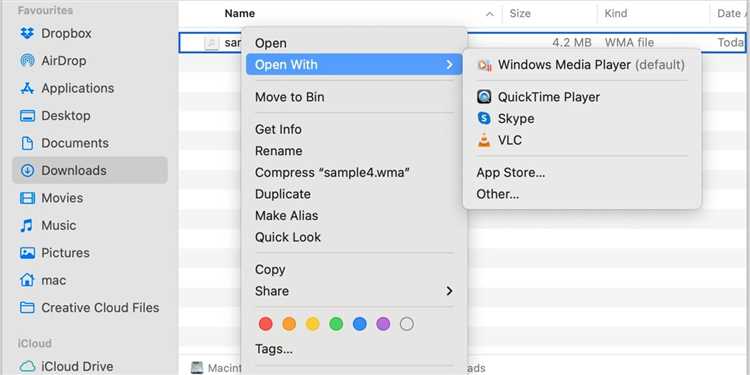
Формат WMV не всегда поддерживается стандартными медиаплеерами на Mac, что вызывает проблемы при попытке воспроизвести такие файлы. Вот несколько решений для устранения этой проблемы в популярных приложениях.
1. Использование VLC Media Player
VLC является одним из самых популярных медиаплееров, который поддерживает WMV-файлы без установки дополнительных кодеков. Чтобы воспроизвести WMV-файл в VLC:
- Скачайте и установите VLC с официального сайта.
- Откройте VLC и выберите «Файл» -> «Открыть файл» для выбора WMV.
- Если файл не воспроизводится, убедитесь, что используемая версия VLC обновлена до последней.
2. Использование Elmedia Player
Elmedia Player — еще один популярный медиаплеер для Mac, который поддерживает WMV без необходимости установки дополнительных кодеков. Для воспроизведения WMV:
- Скачайте и установите Elmedia Player с официального сайта.
- Откройте плеер и перетащите WMV-файл в окно программы.
- Если возникнут проблемы, проверьте настройки плеера, возможно, требуется активировать поддержку дополнительных форматов.
3. Установка дополнительных кодеков
Некоторые медиаплееры, такие как QuickTime, не поддерживают WMV из-за отсутствия нужных кодеков. В этом случае можно установить пакет кодеков:
- Для QuickTime установите плагин Flip4Mac, который добавит поддержку WMV. Он позволяет воспроизводить WMV прямо в QuickTime.
- После установки перезапустите QuickTime и попробуйте воспроизвести файл снова.
4. Конвертация WMV в другой формат
Если ни одно из решений не подошло, можно конвертировать WMV в более совместимый формат, например, MP4:
- Используйте онлайн-конвертеры или приложения, такие как HandBrake, для преобразования WMV в MP4.
- После конвертации MP4 будет легко воспроизводиться в любом медиаплеере, включая встроенные приложения Mac.
Вопрос-ответ:
Почему формат WMV не открывается на Mac?
Формат WMV (Windows Media Video) часто не поддерживается на macOS по умолчанию, так как это формат, разработанный для операционной системы Windows. Mac использует другие кодеки для воспроизведения видео, и поэтому стандартные медиаплееры, такие как QuickTime, могут не распознавать WMV файлы.
Как открыть файл WMV на Mac без установки дополнительного ПО?
Для открытия WMV файла на Mac можно использовать медиаплеер, который поддерживает этот формат, например, VLC Media Player. VLC работает на macOS и может воспроизводить большинство видеоформатов, включая WMV, без необходимости дополнительных кодеков или установки специальных программ.
Можно ли использовать QuickTime для воспроизведения WMV файлов на Mac?
QuickTime по умолчанию не поддерживает формат WMV, однако можно установить дополнительные плагины или кодеки для расширения его возможностей. Но лучший способ — использовать сторонние плееры, такие как VLC, которые не требуют дополнительных настроек.
Какие программы можно использовать для воспроизведения WMV на Mac?
Для воспроизведения WMV файлов на Mac можно использовать программы, такие как VLC Media Player, MPlayerX или Elmedia Player. Эти плееры обеспечивают поддержку множества форматов, включая WMV, и работают на macOS без необходимости установки дополнительных кодеков.
Как конвертировать WMV в формат, который поддерживает Mac?
Если вы хотите конвертировать WMV файл в более совместимый формат для macOS, можно использовать программы, такие как HandBrake или All2MP4. Эти приложения позволяют преобразовать видео в форматы, такие как MP4 или MOV, которые поддерживаются большинством медиаплееров на Mac.
Как открыть видео в формате WMV на Mac?
Для открытия файлов WMV на Mac, вам нужно использовать специальные медиаплееры или программы, которые поддерживают этот формат. Стандартный плеер QuickTime не поддерживает WMV, поэтому вам придется установить стороннее приложение, например, бесплатный VLC Media Player. VLC поддерживает множество видеоформатов, включая WMV. Также можно использовать различные конвертеры для преобразования WMV в более удобный формат для Mac, например, MP4. Просто скачайте и установите VLC с официального сайта, откройте нужный файл через этот плеер, и видео будет воспроизведено без проблем.